Twitter ist eine beliebte Plattform, auf der man in 280 Zeichen viel sagen kann.
Wenn Sie ein Twitter-Nutzer sind, ist ein häufiges Problem, auf das Sie stoßen, der fehlende Ton bei Twitter-Videos. Dies kann aus verschiedenen Gründen geschehen.
Manchmal sind Sie wirklich an einem Video interessiert und möchten es retweeten und mit Ihren Followern teilen, aber da es keinen Ton gibt, befinden Sie sich in einer frustrierenden Situation. Wenn Sie sich in einer solchen Situation befinden, dann sind Sie bei uns genau richtig.
In diesem Artikel gehen wir der Frage nach, was die Ursache für das Problem "Kein Ton bei Twitter-Videos" ist und wie Sie es beheben können.
Lassen Sie uns gleich loslegen.
Warum hat mein Video auf Twitter keinen Ton?
Es kann verschiedene Gründe dafür geben, dass Sie bei Twitter-Videos keinen Ton hören. Hier sind einige Gründe, die dazu führen können, dass Videos auf Twitter keinen Ton haben:
1. Cookies und Cache
Wie oft sind Sie online auf ein Problem gestoßen, das Sie einfach durch Löschen der Cookies beseitigt haben? Zumindest einmal!
Fehlender Ton bei Twitter-Videos kann aufgrund der gespeicherten Cookies und des Cache passieren.
2. Problem mit der App
Wenn Sie die Twitter-App verwenden und auf dem Video kein Ton zu hören ist, liegt dies möglicherweise an einem Problem oder Fehler in der App. Wenn das der Fall ist, müssen Sie im App Store oder Play Store überprüfen, ob die App aktualisiert werden muss.
Eine Aktualisierung der App könnte dieses Problem lösen.
3. Schlechte Netzwerkverbindung
Wenn Sie versuchen, Videos mit einer schlechten Internetverbindung anzusehen, möchten Sie am liebsten laut schreien. Entweder wird es immer wieder geladen, oder Video und Ton sind nicht synchronisiert.
4. Veralteter Browser
Wenn Ihr Browser veraltet ist, besteht eine geringe Chance, dass er den Media Player oder bestimmte Webseiten nicht unterstützt. Wenn Sie eine alte oder veraltete Browserversion verwenden, kann dies dazu führen, dass Sie bei Twitter-Videos keinen Ton hören.
5. Update der Gerätesoftware
Nutzen Sie Twitter auf Ihrem Android- oder iOS-Gerät und hören keinen Ton bei Twitter-Videos? Wenn ja, müssen Sie möglicherweise die Gerätesoftware aktualisieren.
6. Videoformat
Twitter unterstützt nur eine Reihe von Formaten, wenn es darum geht, Videos auf seine Plattform hochzuladen. Wenn Sie also keinen Ton auf Ihrem Video haben, kann das an einem falschen Videoformat liegen. Es sollte das MP4-Format mit einem H264-Codec sein. Die einfache Lösung besteht darin, das Video in ein geeignetes Format zu konvertieren.
Wie man das Problem "Kein Ton bei Twitter-Videos" behebt
Jetzt, da Sie die Gründe für den fehlenden Ton bei Twitter-Videos kennen, sollte es viel einfacher sein, dieses Problem zu beheben.
Im Folgenden finden Sie einige Lösungen für jede Art von Gerät, auf dem Sie Twitter nutzen können.
Wie behebt man fehlenden Ton bei Twitter-Videos in Chrome?
Wenn Sie Twitter mit dem Google Chrome-Browser verwenden und bei Twitter-Videos keinen Ton hören können, führen Sie die folgenden Schritte aus, um Cookies zu löschen:
- Klicken Sie auf dem Bildschirm des Chrome-Browsers auf die drei Punkte direkt unter der Schließen Schaltfläche.
- Gehen Sie nun zu den Einstellungen.
- Sobald Sie sich im Einstellungen Menü befinden, wählen Sie die Registerkarte Datenschutz und Sicherheit auf der linken Seite.
- Wählen Sie "Browserdaten löschen" und aktivieren Sie die Kontrollkästchen "Cookies und andere Webseitendaten" und "Bilder und Dateien im Cache". Wählen Sie außerdem den Zeitraum aus dem Dropdown-Menü.
- Klicken Sie an dieser Stelle auf die Schaltfläche "Daten löschen".
Lösen Sie das Problem des fehlenden Tons bei Twitter-Videos auf iOS
Es gibt ein paar Dinge, die Sie tun können, um das Problem des fehlenden Tons bei Twitter-Videos auf Ihrem iOS-Gerät zu beheben.
1. Vergewissern Sie sich, dass Lautstärke/Klingelton eingeschaltet ist.
Wenn Ihr Rufton ausgeschaltet ist oder die Lautstärke niedrig ist, hören Sie möglicherweise keinen Ton auf dem Video. Erhöhen Sie die Lautstärke und prüfen Sie, ob das Problem dadurch behoben wurde.
2. Lautsprecher reinigen
Wenn das Mikrofon oder der Lautsprecher verstopft ist, wird dies von den Geräten nicht erkannt und der Ton wird nicht wiedergegeben. Vergewissern Sie sich, dass der Lautsprecher und das Mikrofon nicht verstopft oder mit Staub oder Schmutz bedeckt sind.
3. Twitter App neu installieren
Fehler können dazu führen, dass bei Twitter-Videos kein Ton zu hören ist. Stellen Sie sicher, dass Sie die neueste Version der Twitter-App auf Ihrem iOS-Gerät installiert haben.
Fehlenden Ton bei Twitter-Videos auf Android beheben
Wenn Sie Twitter auf Ihrem Android-Smartphone verwenden, dann versuchen Sie die folgenden Lösungen, um das Problem "Kein Ton bei Twitter-Videos" zu lösen.
1. Speicher bereinigen
Als erstes sollten Sie alle Hintergrund-Apps schließen, um sicherzustellen, dass genügend Gerätespeicher für die ordnungsgemäße Funktion der App vorhanden ist.
Ein geringer Speicherplatz kann Ihr Gerät verlangsamen und zu Fehlfunktionen führen.
2. OS aktualisieren
Wenn Ihr Android-Betriebssystem nicht auf dem neuesten Stand ist, besteht die Möglichkeit, dass es nicht mit der neuesten Twitter-App kompatibel ist. Stellen Sie sicher, dass Ihr Android-Betriebssystem auf dem neuesten Stand ist.
3. Cache löschen
Sie müssen den In-App-Cache löschen, Browser-Cookies löschen und die Cache-Dateien auf Ihrem Android-Smartphone leeren.
Soundeffekt für Twitter-Video mit Software anpassen
Wenn Sie alle oben genannten Lösungen ausprobiert haben und das Problem weiterhin besteht, müssen Sie den Soundeffekt mit einer Software anpassen. Sie müssen sicherstellen, dass sie das richtige Format für Twitter haben.
Wir haben einige Softwares aufgelistet, mit der Sie das Video in das richtige Format und den richtigen Codec konvertieren und die Toneinstellungen anpassen können.
Schauen wir uns jede einzelne von ihnen im Detail an.
1. Wondershare Uniconverter
Wir haben eine breite Palette von Softwares zum Ändern des Formats und Anpassen der Toneinstellungen des Videos geprüft und der Wondershare UniConverter hat sich als der beste erwiesen.
Er kann eine Vielzahl von Funktionen ausführen, wie z.B. Video Converter, Video Editor, Video Compressor, DVD Brenner und mehr.
Wenn Ihr Twitter-Video keinen Ton hat, weil er nicht im richtigen Format vorliegt oder die Toneinstellungen beschädigt sind, können Sie den UniConverter verwenden, um das Problem zu beheben. Mit seinem Funktionsumfang ist er seinen Preis wert.
Er unterstützt über 1.000 Formate für verschiedene Geräte und Webseiten. Er kann Videos und Audios ohne Qualitätsverlust von einem Format in ein anderes konvertieren. Sein Video Converter kann Bearbeitungsfunktionen wie Trimmen, Zuschneiden, Videoeffekte, Toneinstellungen und mehr ausführen. Eine seiner beeindruckenden Fähigkeiten ist die Videokonvertierung, die mit 30-facher Geschwindigkeit als bei anderen Tools erfolgt.
Er ist einfach zu installieren und verfügt über eine übersichtliche, selbsterklärende Benutzeroberfläche, die sowohl für Anfänger als auch für Profis leicht zu bedienen ist.
Funktionen des UniConverters
- Alles aus einer Hand: Formatkonvertierung, Herunterladen, Komprimieren, Bearbeiten, Bildschirmaufzeichnung.
- Tonanpassung für Videos und Audios.
- Untertitel-Editor
- Verfügbar für Windows- und Mac-Benutzer
Vor- und Nachteile
Vorteile
1. Mehrwertfunktionen wie Trimmen, Zuschneiden, Wasserzeichen bearbeiten, Hintergrund entfernen und mehr
2. Schnelle Konvertierung
3. Unterstützt rund 1.000 Formate
4. Führt die Bearbeitung Ihres Videos durch
Nachteile
1. Die Testversion wandelt nur 1/3 des Videos um
Wondershare UniConverter - All-in-one Video Toolbox für Windows und Mac.
Bearbeiten Sie Videos auf dem Mac durch Trimmen, Zuschneiden, Hinzufügen von Effekten und Untertiteln.
Konvertiert Videos in jedes Format mit 90-facher Geschwindigkeit.
Komprimieren Sie Ihre Video- oder Audiodateien ohne Qualitätsverlust.
Ausgezeichneter intelligenter Trimmer zum automatischen Schneiden und Teilen von Videos.
Schöner KI-fähiger Untertitel-Editor zum automatischen Hinzufügen von Untertiteln zu Ihren Lernvideos.
Laden Sie beliebige Online-Videos für den Unterricht von mehr als 10.000 Plattformen und Webseiten herunter.
2. VideoProc
Wenn Sie bei Twitter-Videos keinen Ton hören und das Problem beheben möchten, dann ist VideoProc eine hervorragende Lösung. Als Komplettlösung für Multimedia kann es Audio-, Video- und DVD-Dateien problemlos konvertieren, bearbeiten und in der Größe verändern.
VideoProc kann den gesamten Prozess mit Hilfe der Level-3 GPU-Beschleunigung beschleunigen. Es ist recht einfach zu bedienen und hat keine steile Lernkurve. Egal, ob Sie Ihre Twitter-Videos schneiden, zusammenführen, komprimieren oder den Soundeffekt anpassen möchten, das Programm kann alles problemlos erledigen.
Eine weitere zusätzliche Funktion von VideoProc ist der eingebaute Bildschirmrecorder, der das Programm zu einer echten Komplettlösung macht.
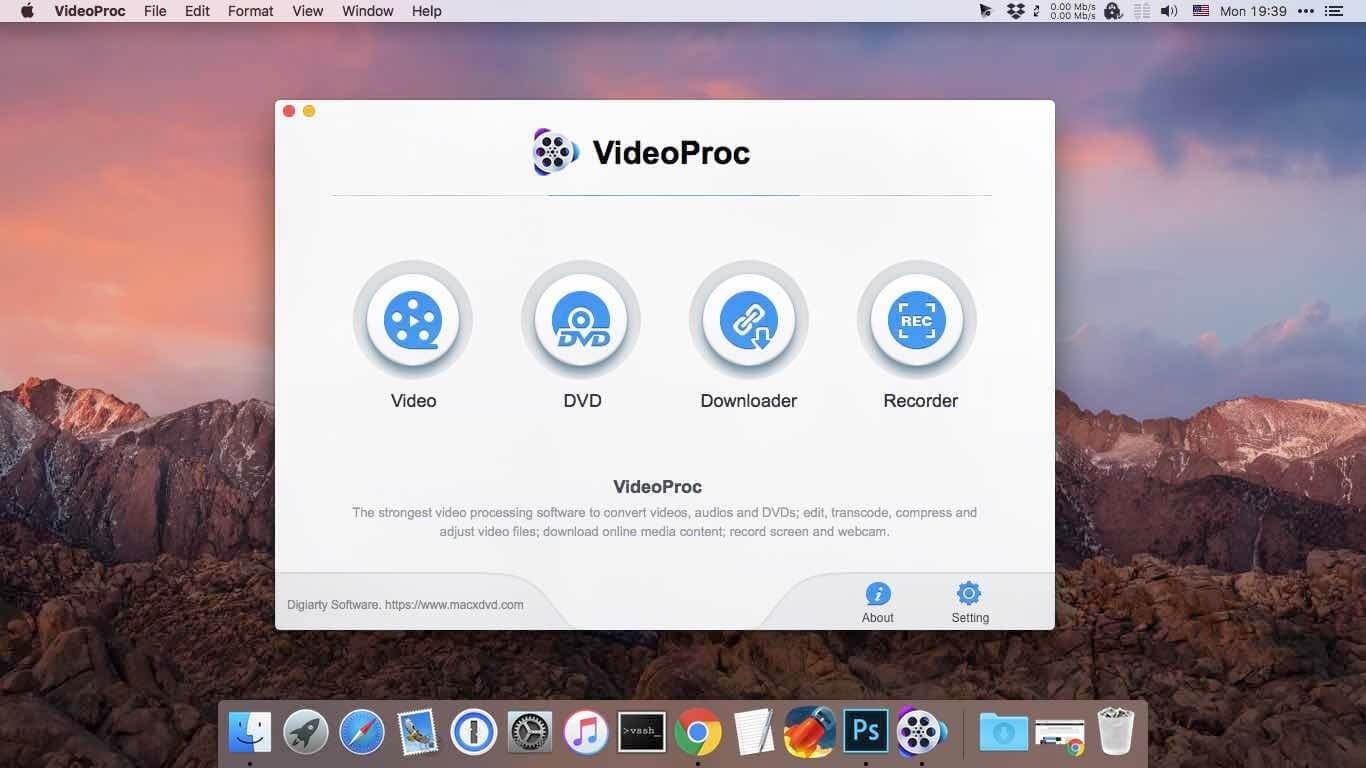
Funktionen von VideoProc
- 370 Eingangscodecs und über 420 unterstützte Formate für die Konvertierung
- Komplettes Tool zur Bearbeitung von Videos
- Eingebauter Downloader zum Herunterladen von Videos
- Bildschirmrecorder zur Aufnahme des Bildschirms
Vor- und Nachteile
Vorteile
1. GPU-Beschleunigung für 47x schnellere Verarbeitung
2. HDR/4K-Videos verarbeiten
3. GIFs erstellen und Videos stabilisieren
4. Verbessert das Video, um die A/V-Synchronisation zu erzwingen, die Wiedergabe und die Audiolautstärke anzupassen
Nachteile
1. Es kann dazu führen, dass Ihr Computer langsam reagiert.
3. Freemake
Der Freemake Video Converter ist ein leistungsstarker, multifunktionaler Video Converter, der nahezu jedes Videoformat ohne Qualitätsverlust in ein anderes umwandeln kann. Er enthält viele erweiterte Funktionen wie AVI zu MPEG Converter, MPEG zu AVI Converter, MP4 zu MOV Converter, etc.
Freemake bietet auch einen Downloader, mit dem Sie Videos aus dem Internet herunterladen können.
Der Freemake Video Converter unterstützt auch verschiedene Arten von Audiodateien wie WMA (Windows Media Audio), MP3 (MPEG-1 Layer 3) und AAC (Advanced Audio Coding).
Mit dem Freemake Video Converter können Sie auch Untertitel zu Ihren Videos hinzufügen.
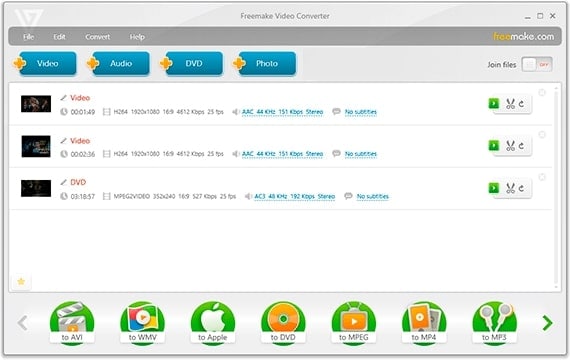
Funktionen des Freemake Video Converters
- Konvertieren Sie zwischen über 500 Formaten
- Brennen Sie bis zu 40 Stunden Videos auf eine einzige DVD
- Grundlegende Videobearbeitung durchführen
- Laden Sie Clips direkt auf YouTube hoch oder betten Sie Videos in Webseiten ein
- Filme mit Untertiteln konvertieren
Vor- und Nachteile
Vorteile
1. Keine speziellen Bearbeitungskenntnisse erforderlich
2. Vorgefertigte Ausgabeprofile für verschiedene Geräte
3. Arbeiten ohne Werbung
Nachteile
1. Nur 2-Tage-Testversion, nach der Sie die Funktionen mit einem Web-Pack aktivieren müssen
4. MiniTool Video Converter
Bei unserer Überprüfung der besten Twitter Live Video Converter haben wir den MiniTool Video Converter als eine ausgezeichnete Option gefunden.
Er ist ein kostenloser Video-Converter, den Sie auf Ihren Computer herunterladen und als Videoformat-Converter und Bildschirm-Recorder verwenden können. Außerdem können Sie YouTube-Videos mit seinem Downloader herunterladen.
Der MiniTool Video Converter ist sehr leicht zu bedienen und verfügt über eine einfache und übersichtliche Oberfläche. Er verfügt über einen Video Converter, einen Video Downloader und einen Bildschirmrecorder in der gleichen Oberfläche. Sie können mit einem Mausklick zwischen verschiedenen Tools wechseln.
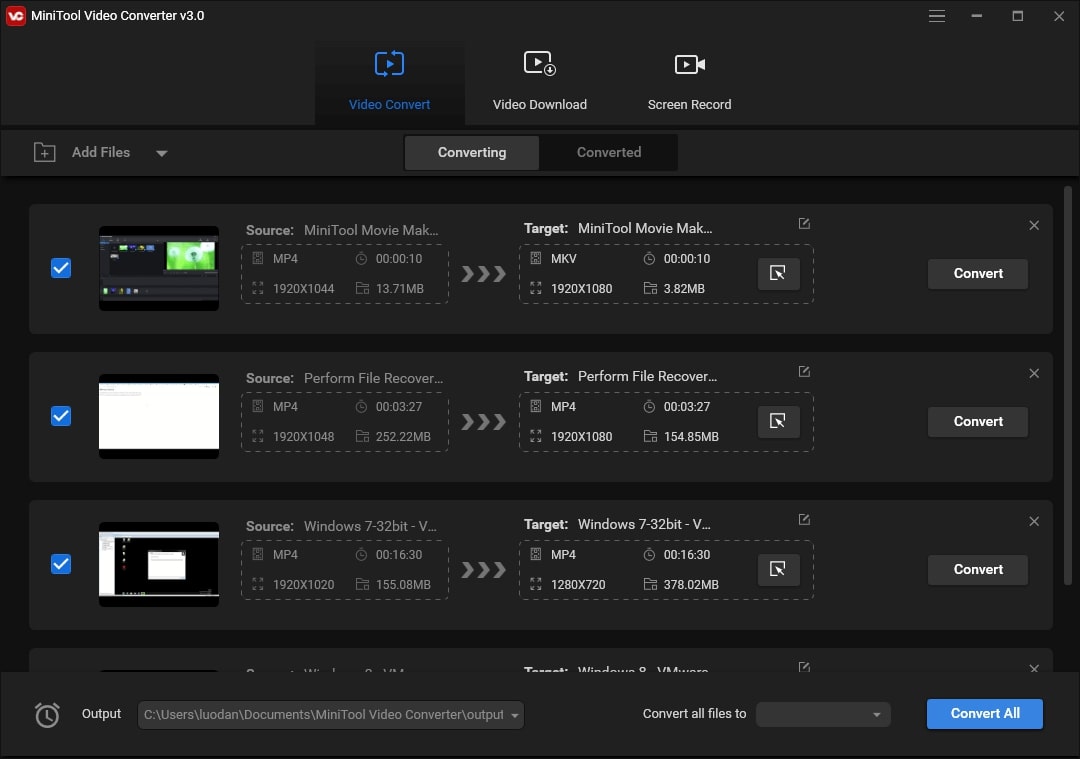
Funktionen des MiniTool Video Converters
- Videos in 4K herunterladen
- Unterstützt die Stapelverarbeitung
- Videos schnell konvertieren und bearbeiten
Vor- und Nachteile
Vorteile
1. Bildschirm mit Audio in verschiedenen Formaten aufnehmen
2. Bildschirm aufnehmen, ohne der Aufnahme ein Wasserzeichen hinzuzufügen
3. Ermöglicht das Extrahieren von Audio aus Videos
Nachteile
1. Kein integrierter Video-Editor
Soundeffekt für Twitter-Video mit Online-Tools anpassen
Nachfolgend finden Sie eine Sammlung der besten Online-Tools zum Konvertieren von Twitter Videos online. Lassen Sie uns eines nach dem anderen besprechen.
5. Webservice Converter
Es ist eine altmodische Webseite mit einer Reihe von Tools zur Dateikonvertierung. Sie ermöglicht Ihnen auch die Konvertierung von Videoformaten. Sie können nach unten scrollen und Video Converter finden, um Twitter Videos online zu konvertieren.
Sie können das Videoformat in MP4, 3GP, AVI, MOV, FLV, MKV und mehr ändern.
Wählen Sie das gewünschte Zielformat aus und es öffnet sich ein neues Fenster mit einer Oberfläche, auf die Sie die Eingabedatei ziehen und ablegen können. Sie können auch die Option "Datei auswählen" verwenden.
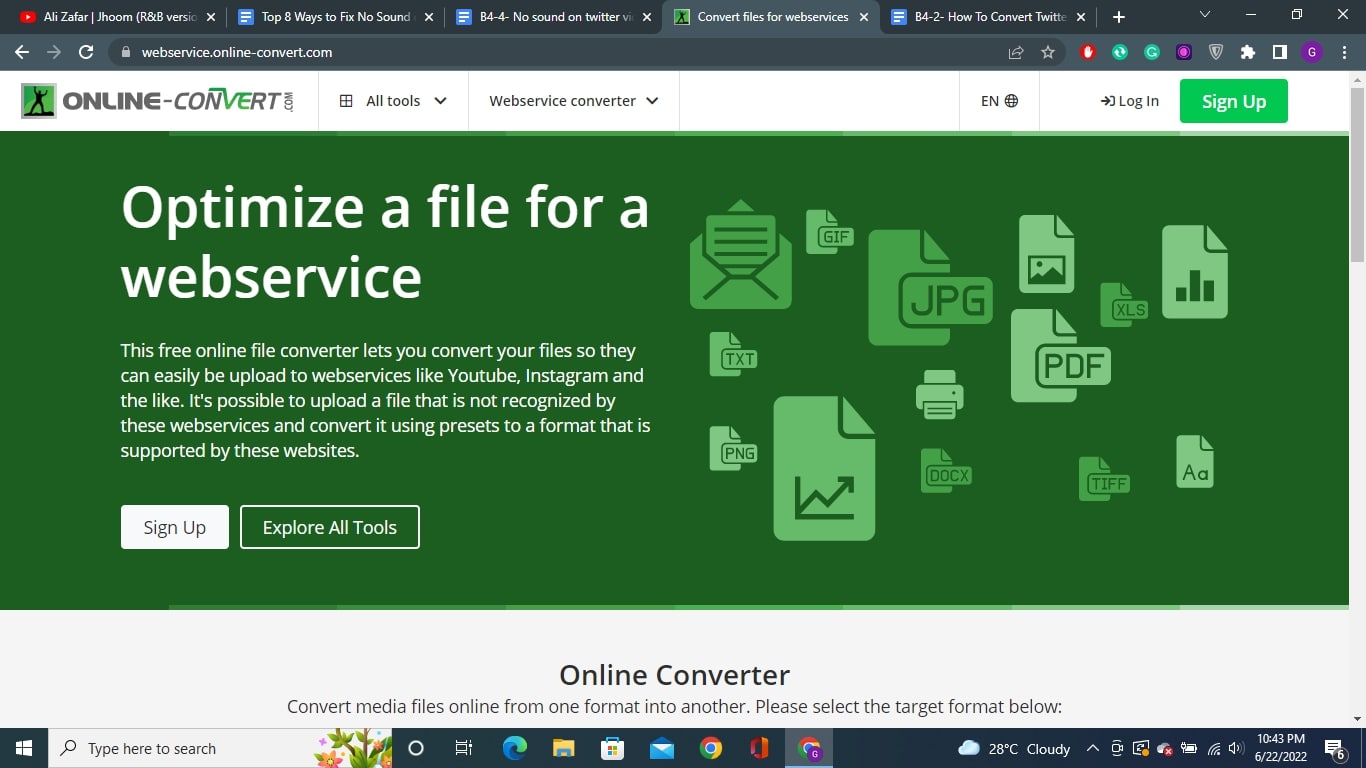
Funktionen des Webservice Converters
- Spezialisiertes Tool zum Konvertieren eines Videos für Twitter
- Funktioniert für alle beliebten sozialen Webseiten
- Tool zum Ausschneiden von Videos
Vor- und Nachteile
Vorteile
1. Ermöglicht das Hochladen über die Eingabe einer URL, Dropbox und Google Drive
2. Optimale Einstellungen je nach Zielplattform vorschlagen
3. Unterstützt die meisten der gängigen Videoformate
Nachteile
1. Keine Informationen über seine Datensicherheitspraktiken
6. Online Convert
Online Convert ist ein Online-Konvertierungstool, mit dem Sie Dokumente, Videos, Bilder, Audiodateien und mehr konvertieren können. Egal, ob Sie ein Dokument in einen anderen Dateityp konvertieren oder eine Textdatei online lesen möchten, Sie können diesen kostenlosen Online Converter verwenden. Es unterstützt über 400 Formate und ermöglicht Ihnen außerdem das Hochladen von Dateien von Ihrem Computer per Drag & Drop.
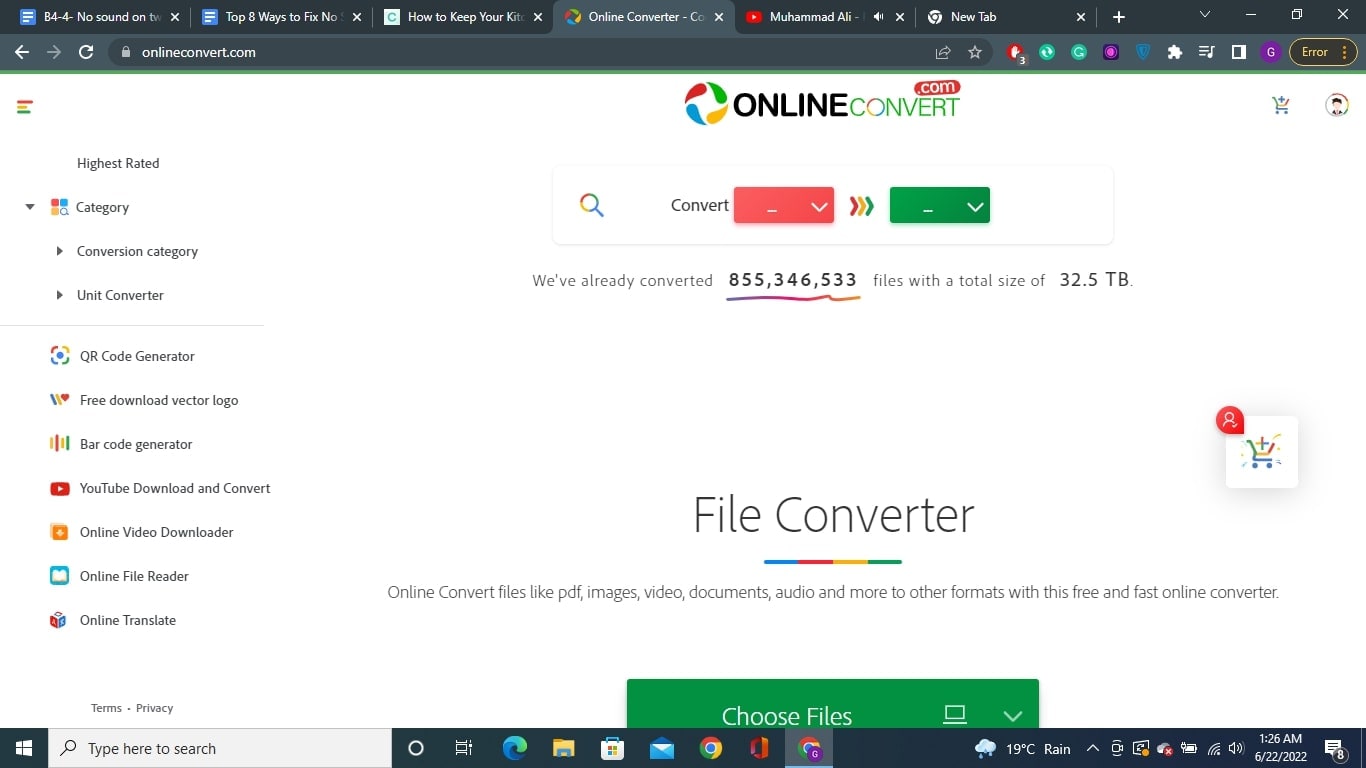
Funktionen von Online Convert
- Alles aus einer Hand für alle Arten von Konvertierungen
- Erzeugt QR-Codes
- Herunterladen und Konvertieren von YouTube-Videos von einem Format in ein anderes
- Online-Dateileser und -übersetzer
Vor- und Nachteile
Vorteile
1. Einfach zu bedienen mit Drag & Drop-Funktionalität
2. Unterstützt über 400 Formate
3. Bietet hervorragende Datensicherheit
Nachteile
1. Der kostenlose Zugang erlaubt nur eine maximale Dateigröße von 3 MB
7. mp4compress
Mp4compress ist ein weiterer Twitter Live Video Converter, der sehr einfach zu bedienen ist. Das Schönste daran ist, dass Sie für die Nutzung dieses Tools nichts bezahlen müssen.
Damit können Sie eine Datei von maximal 500 MB hochladen. Sie können Ihre Videos konvertieren, komprimieren, in Graustufen umwandeln, stabilisieren, die Größe ändern, Ton entfernen und weitere Funktionen ausführen. Das Tool ist benutzerfreundlich und hat eine einfache Oberfläche. Die Optionen zum Hochladen von Dateien sind jedoch auf die Optionen "Datei auswählen" und "Videodatei hochladen" beschränkt. Sie können Ihre Dateien nicht per Drag & Drop verschieben.
Eine Sache, die fehlt, ist ein Video-Editor, der eine großartige Ergänzung sein könnte.
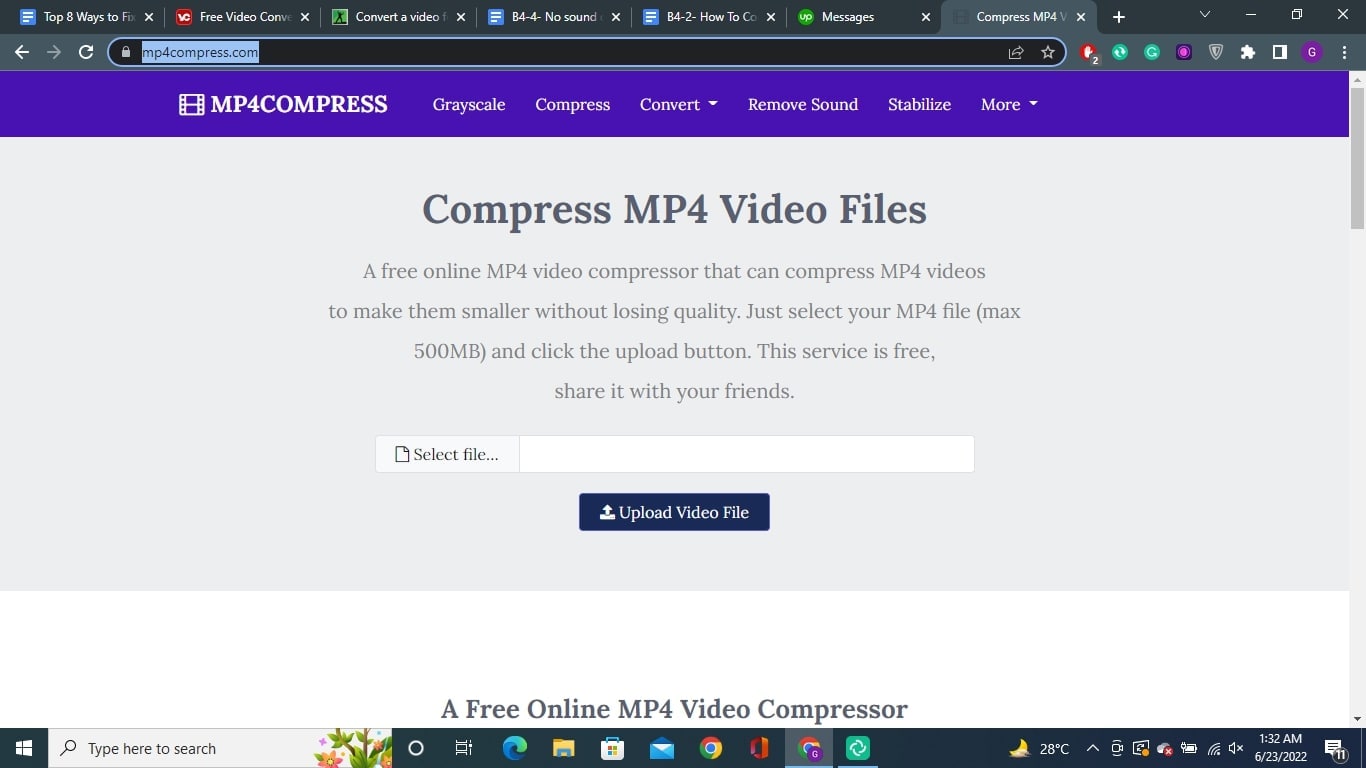
Funktionen von mp4compress
- Online Converter, der die Konvertierung zwischen verschiedenen Eingabe- und Ausgabeformaten unterstützt
- Ton aus Video und Audio entfernen
- Stabilisieren Sie Ihr Video für eine bessere Darstellung
- Größe Ihrer Videos ändern
Vor- und Nachteile
Vorteile
1. Komprimieren Sie große Dateien ohne Qualitätsverlust
2. Dateien werden nach ein paar Stunden automatisch gelöscht
3. 100% kostenloser Service
Nachteile
1. Kein Video-Editor
Wie man den UniConverter zum Bearbeiten von Audio und Video verwendet
Wenn Sie keinen Ton in Twitter-Videos haben, könnte der Wondershare UniConverter die perfekte Lösung sein. Er ist sehr einfach zu bedienen.
Wir haben die Schritt-für-Schritt-Methode erwähnt, mit der Sie Ihre Audio- und Videodateien bearbeiten können.
Schritt 1 UniConverter herunterladen und installieren
Als erstes müssen Sie den Wondershare UniConverter herunterladen und auf Ihrem PC installieren. Sie können dies tun, indem Sie die offizielle Webseite des UniConverters besuchen und auf die Download Schaltfläche klicken.
Wenn Sie auf die Download Schaltfläche klicken, wird ein Installationsprogramm auf Ihren Computer heruntergeladen. Sie müssen es für die vollständige Installation des UniConverters ausführen.
Schritt 2 Wählen Sie den Video Editor und importieren Sie Ihre Datei
Nachdem Sie den UniConverter heruntergeladen und installiert haben, starten Sie die Anwendung auf Ihrem PC und wählen Sie im Panel auf der linken Seite den Video Editor.
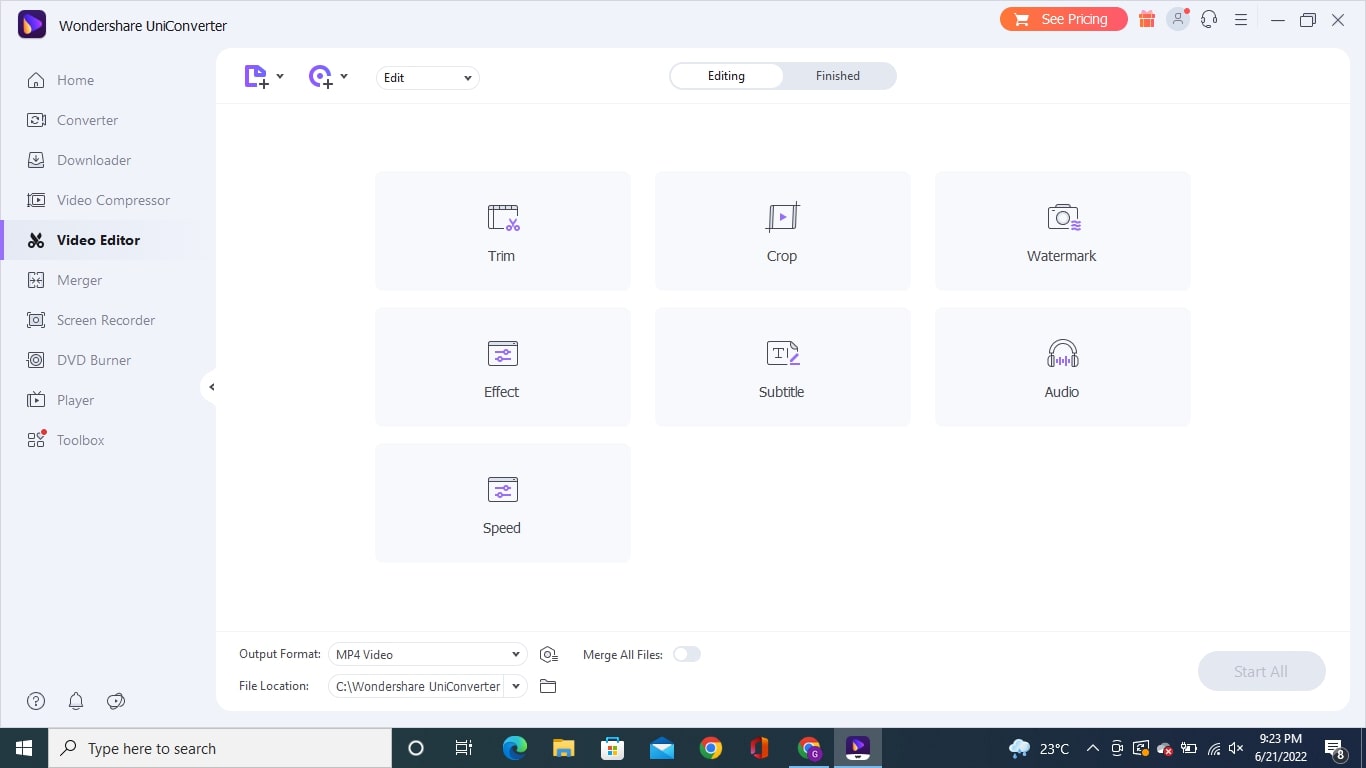
Wenn Sie den Video-Editor aufrufen, sehen Sie ein "+" Zeichen oder die Schaltfläche "Datei hinzufügen", um die Zieldatei zu suchen und hochzuladen.
Schritt 3 Lautstärke erhöhen
Sobald Ihre Datei importiert oder hochgeladen ist, wird sie automatisch in einem Editor geöffnet, wie Sie in der folgenden Abbildung sehen können.
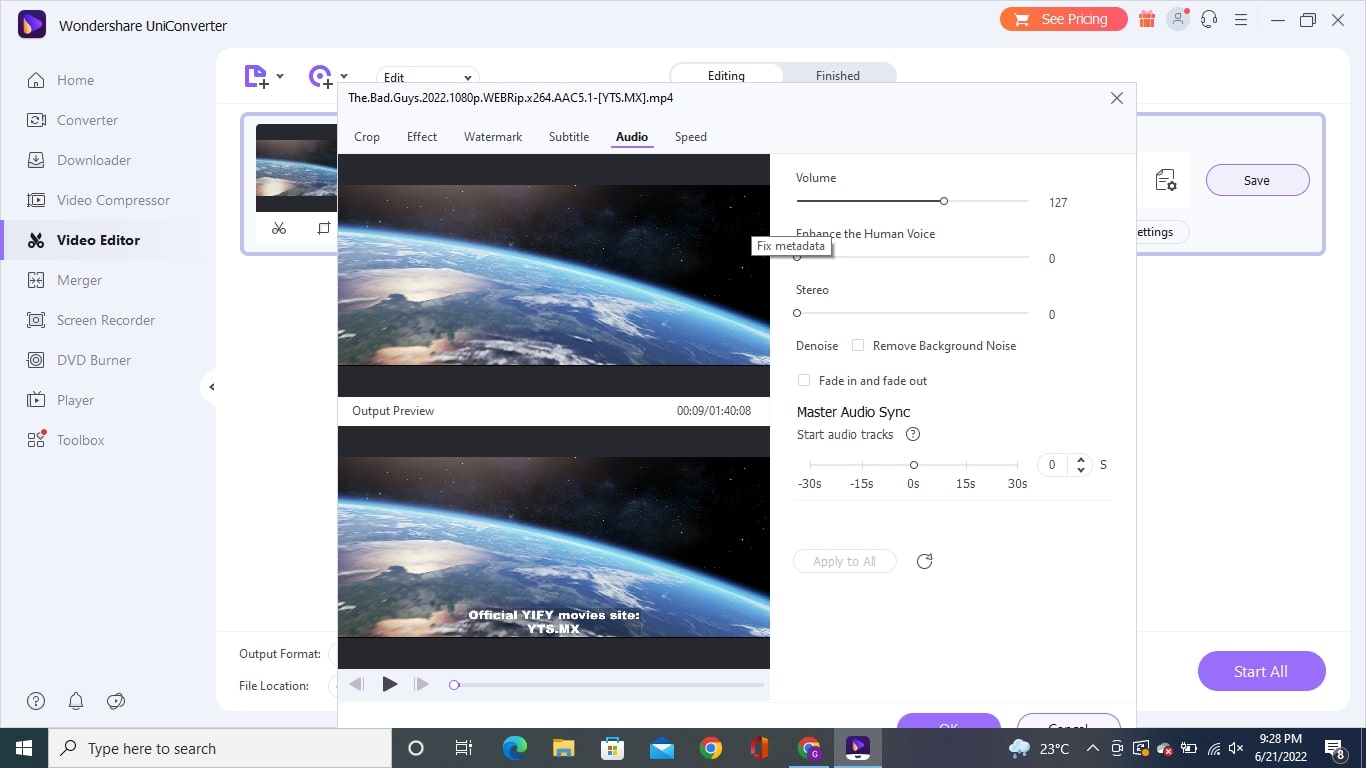
Wenn Sie versuchen, das Problem mit dem fehlenden Ton bei Twitter-Videos zu beheben, müssen Sie die Lautstärke in der Lautstärkereglerleiste erhöhen, "Stereo", "Denoise" und "Hintergrundgeräusche entfernen" einstellen.
Der Wondershare UniConverter bietet auch andere Bearbeitungsoptionen wie Zuschneiden, Effekt, Geschwindigkeit, Wasserzeichen und Untertitel.
Schritt 4 Eine Audiodatei bearbeiten
Mit dem UniConverter können Sie auch Ihre Audiodateien bearbeiten. Wenn Sie sich im Video Editor befinden, klicken Sie auf die Schaltfläche "Datei hinzufügen" und wählen Sie die Zieldatei aus, um sie im UniConverter zu bearbeiten.
Sie können auch auf die Registerkarte Audio im Editor klicken, um die Audiodatei zu importieren.
Wenn Sie Ihre Audiodatei importieren, wird sie in einem Editor geöffnet, in dem Sie die Audioeinstellungen anpassen können.
Fazit
Es ist üblich, dass bei Twitter-Videos kein Ton zu hören ist. Auch wenn dies frustrierend sein kann, sollten Sie die App nicht aufgeben. Probieren Sie stattdessen die in diesem Artikel genannten Lösungen aus und Sie werden das Problem beheben können.
Damit ist unsere Anleitung zur Behebung von Tonausfällen bei Twitter-Videos abgeschlossen. Wir hoffen, dass sie Ihnen hilft, das Problem zu lösen.



